Comment changer la couleur d'arrière-plan du dossier dans le système Win7 ? Lorsque nous ouvrons un dossier sur l'ordinateur, la couleur d'arrière-plan à l'intérieur est entièrement blanche. Certains utilisateurs souhaitent remplacer cette couleur par un vert plus agréable pour les yeux. Alors, comment remplacer la couleur d'arrière-plan ? Beaucoup d'amis, je ne sais pas comment ? pour opérer en détail. L'éditeur ci-dessous a compilé la méthode de changement de la couleur d'arrière-plan du dossier dans le système win7. Si vous êtes intéressé, suivez l'éditeur et jetez un œil ci-dessous !

1. Tout d'abord, nous entrons dans le dossier Windows.
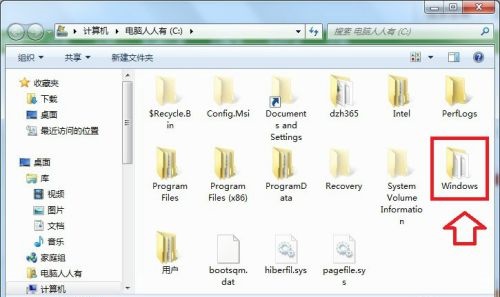
2. Entrez ensuite le chemin suivant C:WindowsResourcesThemesAeroShellNormalColor, recherchez le fichier shellstyle.dll, copiez-le, puis faites attention à sa taille.
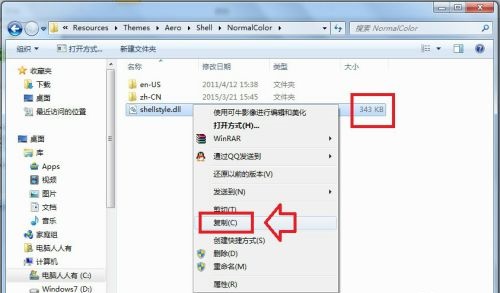
3. Créez ensuite un nouveau dossier, collez-le et sauvegardez-le.
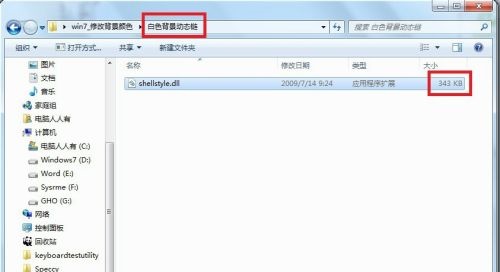
4. Téléchargez ensuite un fichier de bibliothèque dynamique avec la couleur souhaitée depuis Internet. Regardez sa taille.
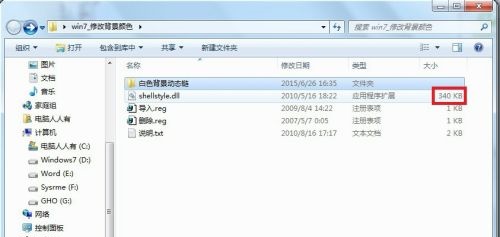
5. Ensuite, nous faisons un clic droit pour le sélectionner et cliquez sur Obtenir les autorisations.
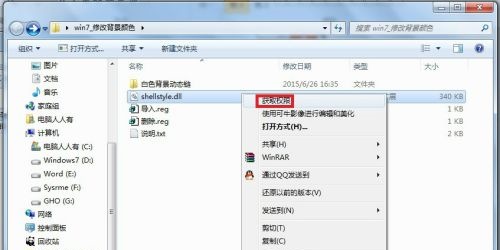
6. Revenez ensuite à l'emplacement C:WindowsResourcesThemesAeroShellNormalColor ci-dessus et collez le fichier dedans.
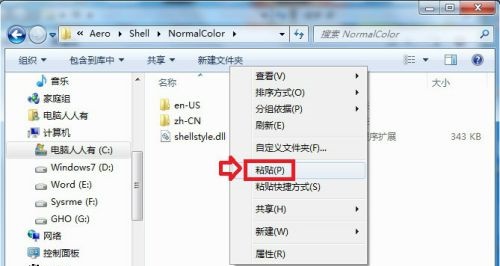
7. Sélectionnez ensuite Copier et Remplacer dans cette boîte de dialogue.
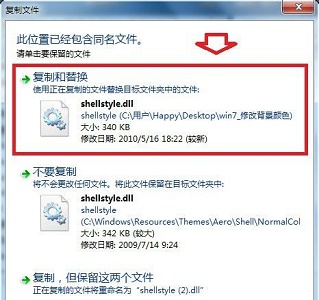
8. Si cette boîte de dialogue apparaît, cliquez sur Continuer.
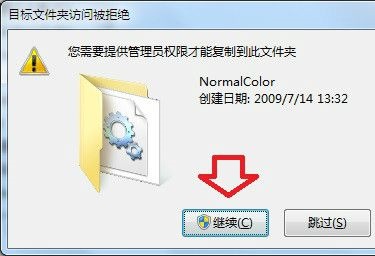
9. S'il ne vous permet toujours pas de le coller, entrez simplement en mode sans échec et effectuez les opérations ci-dessus.
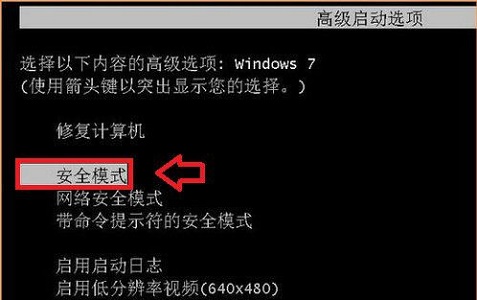
Ce qui précède est l'intégralité du contenu de [Comment changer la couleur d'arrière-plan d'un dossier dans le système Win7 - Comment changer la couleur d'arrière-plan d'un dossier dans le système Win7]. Des didacticiels plus intéressants sont sur ce site !
Ce qui précède est le contenu détaillé de. pour plus d'informations, suivez d'autres articles connexes sur le site Web de PHP en chinois!